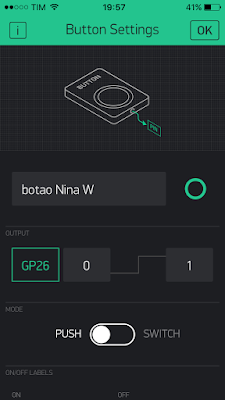U-BLOX NINA W102 e BLYNK
O objetivo deste BLOG é demonstrar como é possível utilizar a IDE do Arduino para programar o módulo U-BLOX NINA W102 para acessar o servidor BLYNK e criar uma APP e acender um LED, tudo super rápido. Foi utilizado o EVK-NINA-W para o teste.
BLYNK
Junte-se à plataforma IoT mais popular para conectar seus dispositivos à nuvem, projetar aplicativos para controlá-los e gerenciar seus produtos implantados em escala
2) Execute a IDE do Arduino e click em files-->preferences

e digite
https://dl.espressif.com/dl/package_esp32_index.json e click OK
3) Vá agora em Tools > Board > Boards Manager


4) Procure por "ESP32 by Espressif" e instale

Aguarde alguns minutos para instalação do SDK.
5) Selecione em tools-->board o módulo u-blox NINA-W10 series
Atualize os BINS abaixo do Package ESP32
6) INSTALE O APP DO BLYNK
Instale um APP do BLYNK e crie uma conta. Crie um projeto de um FRONT END para acesso ao NINA W102.
Associe o BOTÃO ao GPIO 26 do NINA W102
Então um TOKEN será gerado para o seu e-mail com instruções
Auth Token : xxxxxxxxxxxxxxxxxxxxxxxxxxxxxxxx
Happy Blynking!
-
Getting Started Guide -> https://www.blynk.cc/getting-started
Documentation -> http://docs.blynk.cc/
Sketch generator -> https://examples.blynk.cc/
Latest Blynk library -> https://github.com/blynkkk/blynk-library/releases/download/v0.6.1/Blynk_Release_v0.6.1.zip
Latest Blynk server -> https://github.com/blynkkk/blynk-server/releases/download/v0.41.5/server-0.41.5.jar
-
https://www.blynk.cc
twitter.com/blynk_app
www.facebook.com/blynkapp
COPIE AS LIBRARIES PARA O ARDUINO (ESP32)
Coloque o TOKEN e LOGIN e SENHA no seu fonte!
char auth[] = "ZZZZZZZZZZZZZZZZZZZZZZZZZZZ";
// Your WiFi credentials.
// Set password to "" for open networks.
char ssid[] = "Andreia&Miguel";
char pass[] = "XXXXXXXXXXXXXX";
8) COMPILE E GRAVE
9) EXECUTANDO
10) NO SEU APP, APERTE O BOTÃO
Ao apertar o botão, uma mensagem será enviada ao servidor e o mesmo mandará uma mensagem para desligar o ligar o LED GPIO26.
11) Questões: suporte@smartcore.com.br
FONTES:
https://www.arduino.cc/
https://randomnerdtutorials.com/installing-the-esp32-board-in-arduino-ide-windows-instructions/
https://blynk.io/en/getting-started
Sobre a SMARTCORE
https://www.arduino.cc/
https://randomnerdtutorials.com/installing-the-esp32-board-in-arduino-ide-windows-instructions/
https://blynk.io/en/getting-started
Sobre a SMARTCORE
A SmartCore fornece módulos para comunicação wireless, biometria, conectividade, rastreamento e automação.
Nosso portifólio inclui modem 2G/3G/4G/NB-IoT/Cat.M, satelital, módulos WiFi, Bluetooth, GNSS / GPS, Sigfox, LoRa, leitor de cartão, leitor QR code, mecanismo de impressão, mini-board PC, antena, pigtail, LCD, bateria, repetidor GPS e sensores.
Mais detalhes em www.smartcore.com.br